采用 CC BY 3.0 CN 许可协议。可自由转载、引用,但需署名作者且注明文章原文地址。
Confluence可谓目前最强大的Wiki系统,但它是个收费软件。本文讲解如何安装、部署、破解Confluence,部署的环境是Docker。
WARNING
- 不建议大家在公司使用破解版,用收费版的吧^_^。如果不想掏钱,可以尝试开源的
XWik,功能也非常强大。 - 本文只提供破解的思路及步骤,破解补丁
atlassian-extras-decoder-v2-3.2.jar不提供,聪明如你,一定能在谷歌、百度、bing、ask上找到。
最近公司想将Confluence迁到Docker环境,同时顺序想升级一下。虽然公司用的是收费版,不过我顺便也研究了下怎么破解。以下是步骤,所用版本是 Confluence 6.6 。
Confluence的破解比较简单,只需要替换JAR包 atlassian-extras-decoder-v2-3.2.jar 就可以了。
准备
Dockerfile
以下是Dockerfile。
FROM atlassian/confluence-server
MAINTAINER 周立<[email protected]>
# 传入破解补丁
ADD crack/atlassian-extras-decoder-v2-3.2.jar ${CONFLUENCE_INSTALL_DIR}/confluence/WEB-INF/lib/atlassian-extras-decoder-v2-3.2.jar
# 设置文件属组
RUN chown -R ${RUN_USER}:${RUN_GROUP} ${CONFLUENCE_INSTALL_DIR}/confluence/WEB-INF/lib/atlassian-extras-decoder-v2-3.2.jar
CMD ["/entrypoint.sh", "-fg"]
ENTRYPOINT ["/sbin/tini", "--"]
docker-compose.yml
为了让配置更加简单,我们使用Docker Compose编排Confluence。这边提供下docker-compose.yml
version: '2'
services:
mysql:
image: mysql:5.7
volumes:
- ./mysql/:/etc/mysql/conf.d/
- ./db_data:/var/lib/mysql
restart: always
ports:
- "3306:3306"
environment:
MYSQL_ROOT_PASSWORD: root123
MYSQL_DATABASE: confluence
MYSQL_USER: confluence
MYSQL_PASSWORD: confluence123
confluence:
build: .
ports:
- "8090:8090"
MySQL所使用的配置文件my.cnf :
[client]
default-character-set = utf8
[mysql]
default-character-set = utf8
[mysqld]
character_set_server = utf8
collation-server = utf8_bin
transaction_isolation = READ-COMMITTED
需要注意的是,Confluence需要使用utf8_bin ,并将事务隔离策略设为READ-COMMITTED (B.T.W,扩展一下,大家还记得Spring的事务传播特性吧?如果不记得,请打开浏览器,搜一下)
安装
安装Confluence比较简单,以下是步骤:
-
如下图,在右上角选择
中文,然后就会变成中文界面了。扫描二维码关注公众号,回复: 18506 查看本文章

选择产品安装,并点击下一步。
-
安装插件。安装你想要的插件。看着办吧,我实验的时候没有安装。
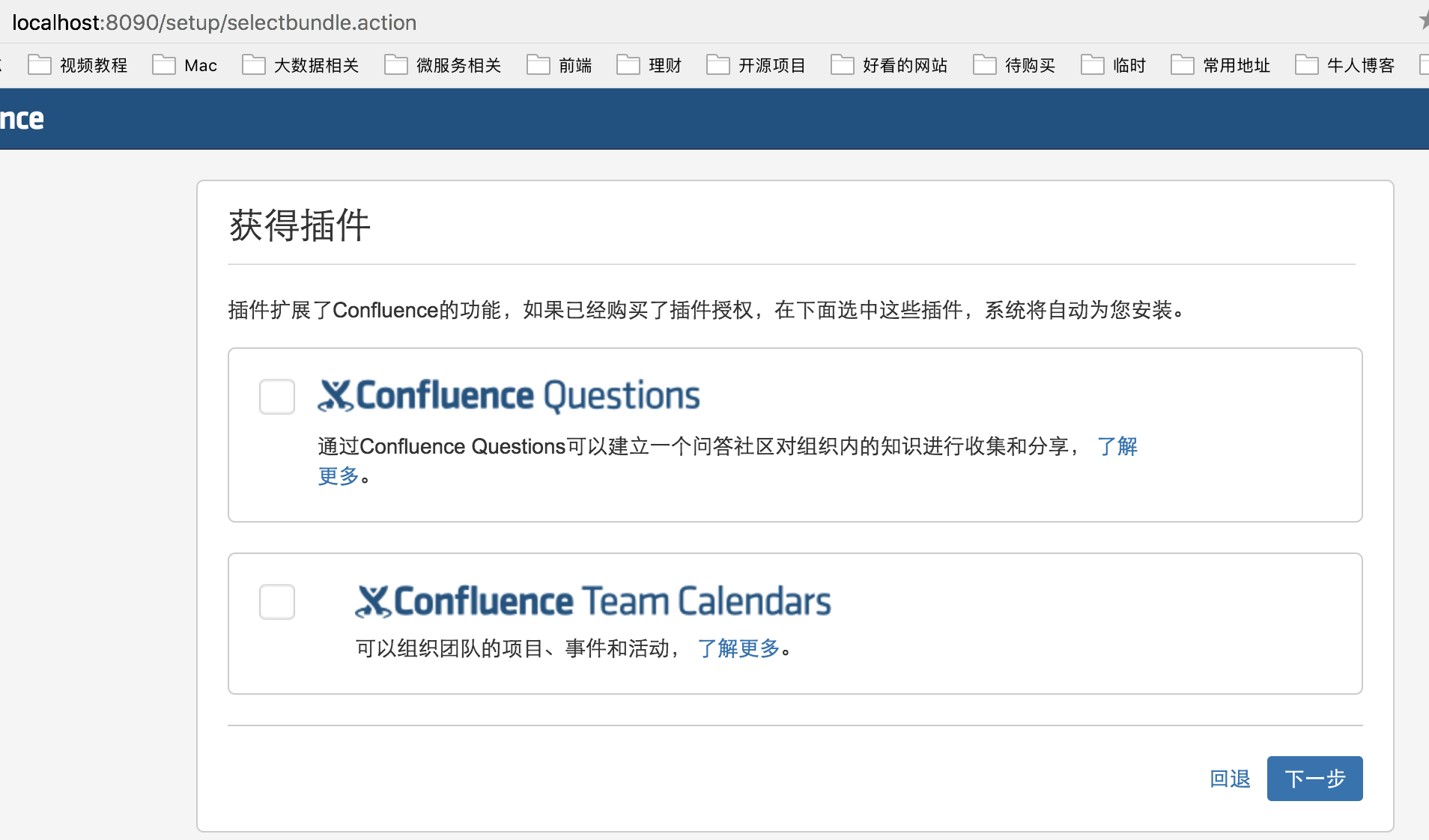
勾选想要安装的插件,并点击下一步:
- 此时将会出现类似如下的界面,让我们输入授权码。这个没有啊……
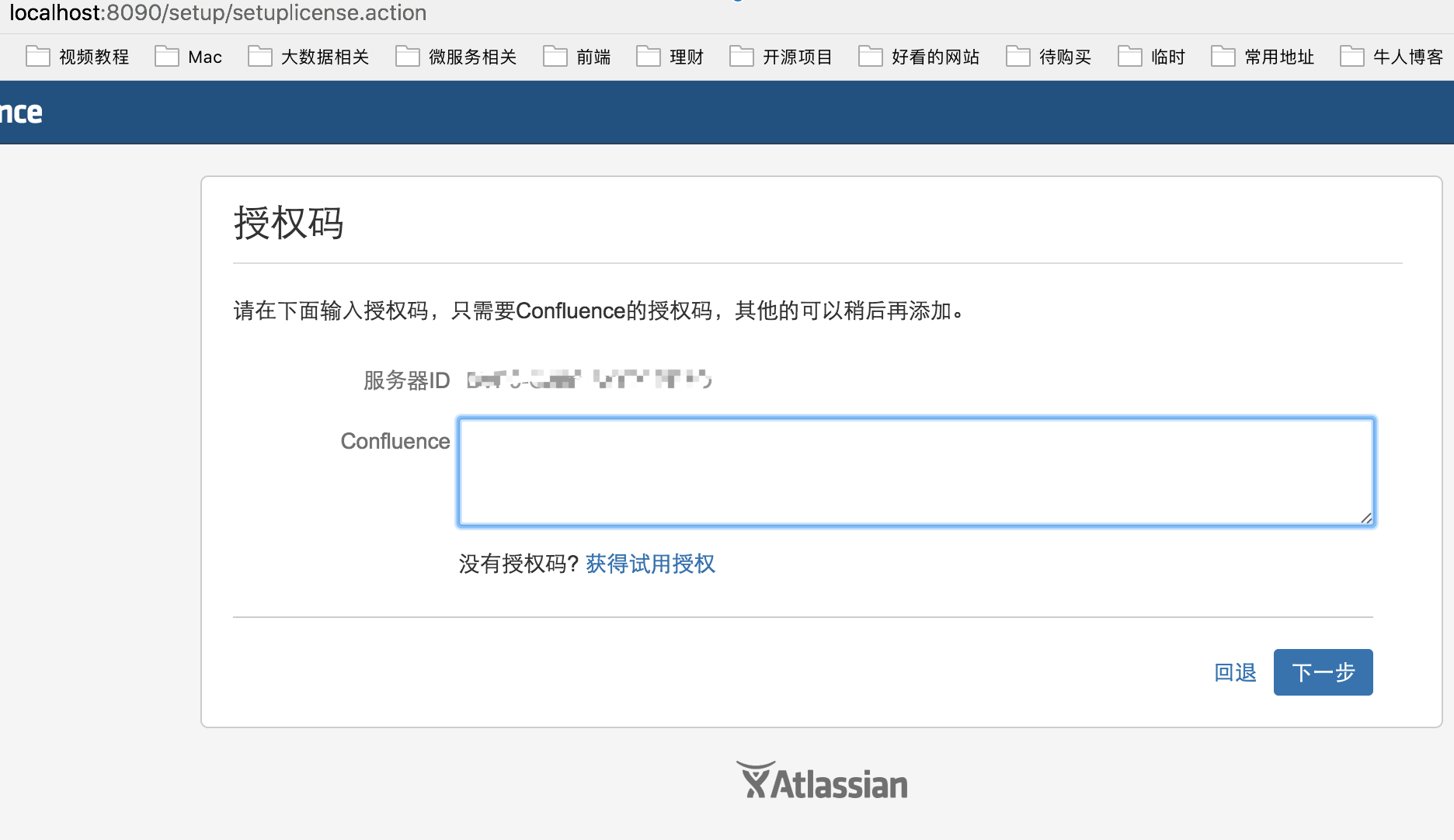
- 点击上图中的获得试用授权 按钮,跳转到
Atlassian的官方网站,并注册一个账号,将会显示类似如下的界面:

其中Server ID输入上一步中的Server ID即可,输入后,点击Generate License。
- 点击后将会弹出类似如下的界面
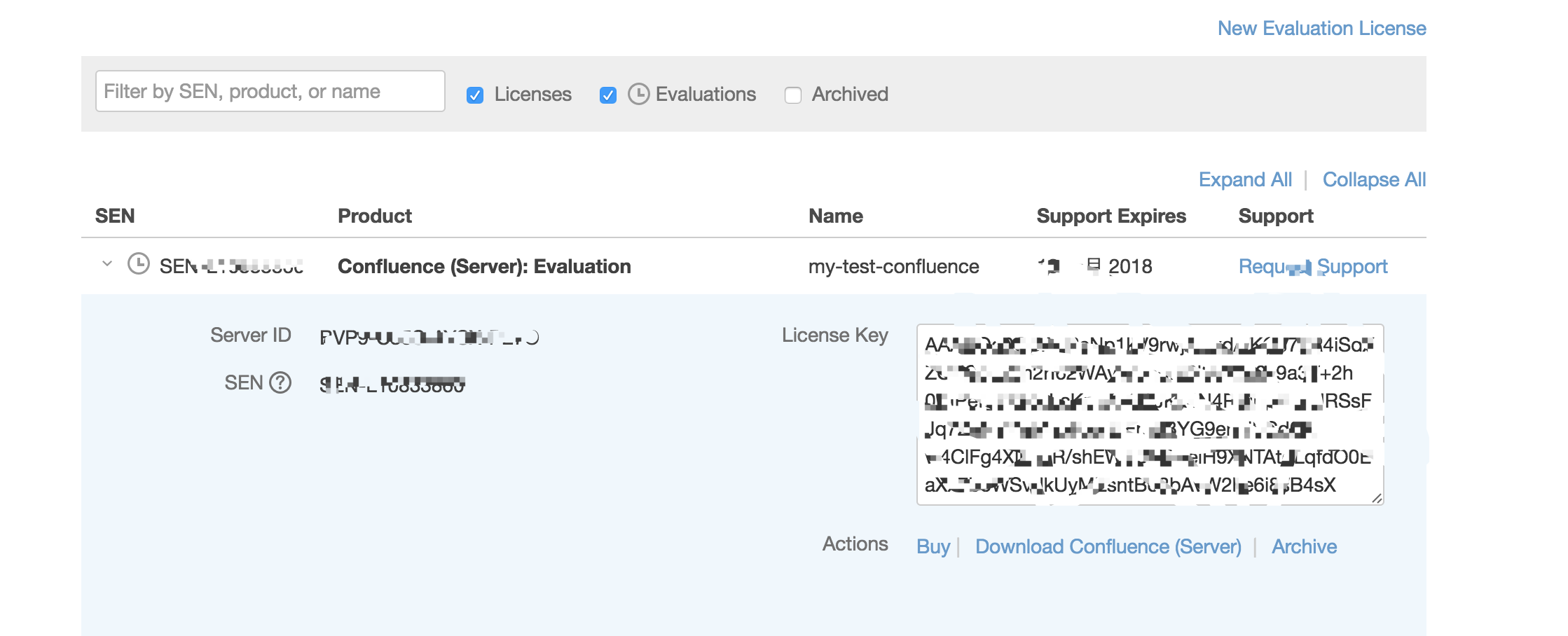
-
生成的License Key贴到第三步中,并点击下一步,这样将会显示类似如下的界面。
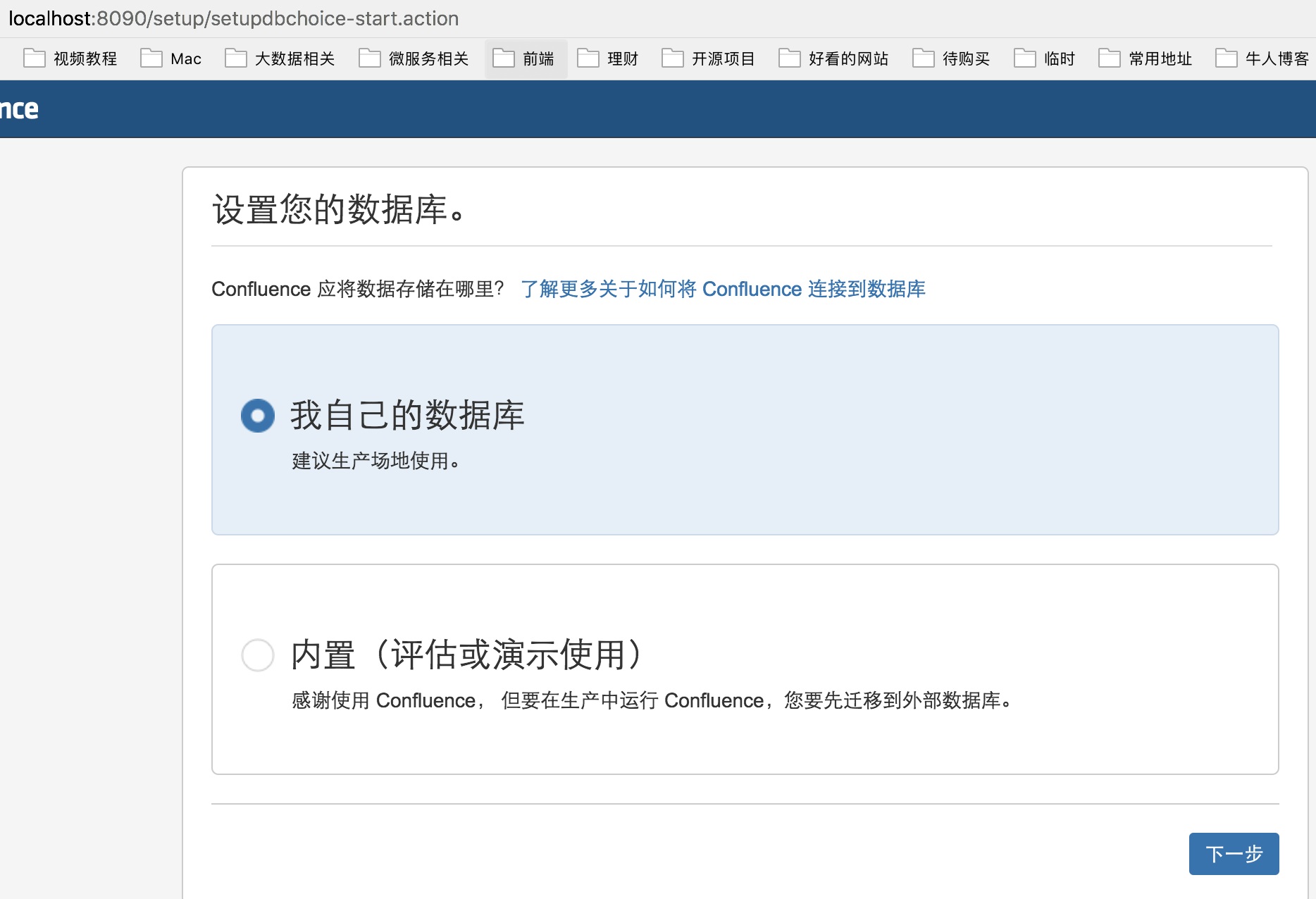
-
配置数据库,账号/密码是confluence/confluence123
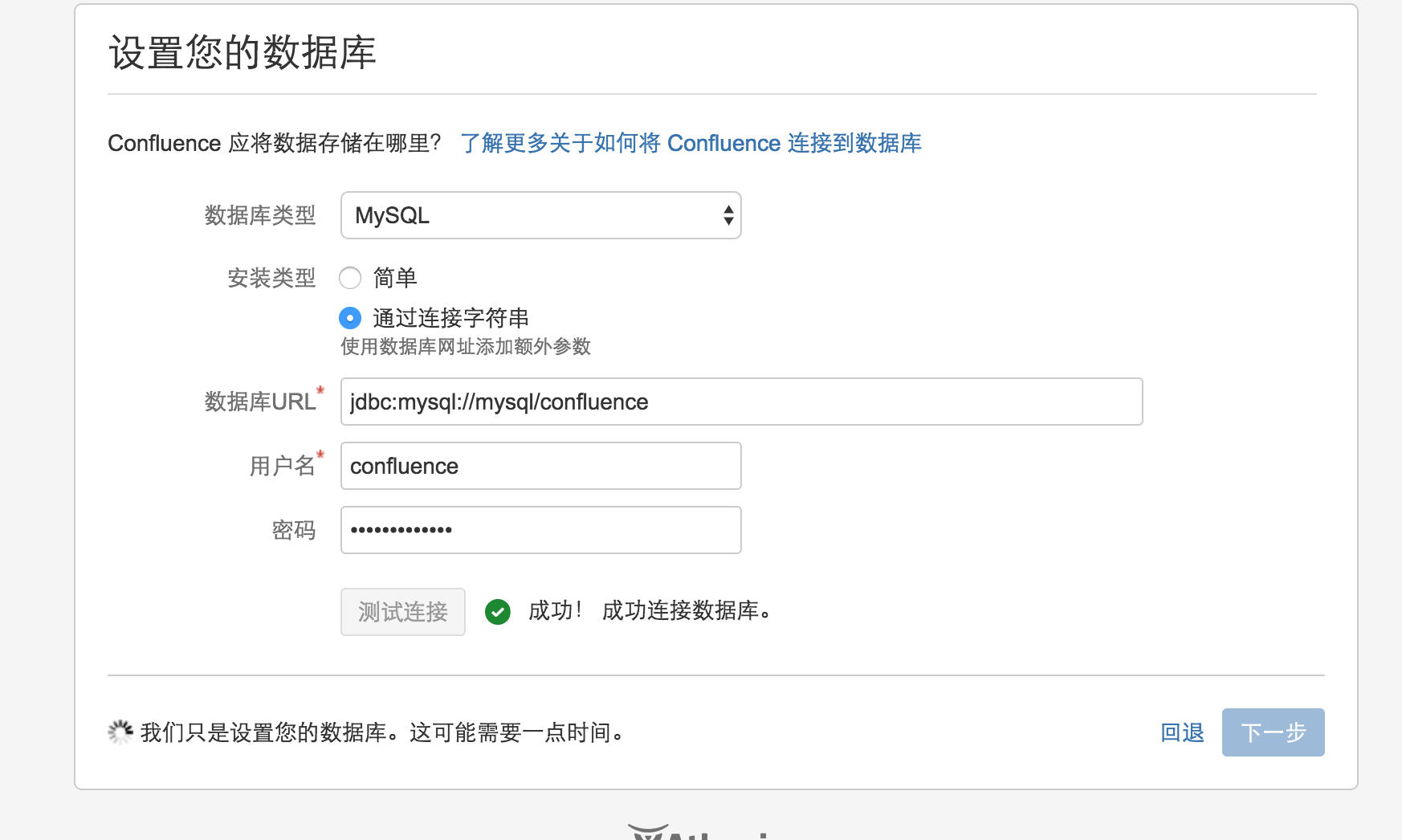
-
配置管理账户
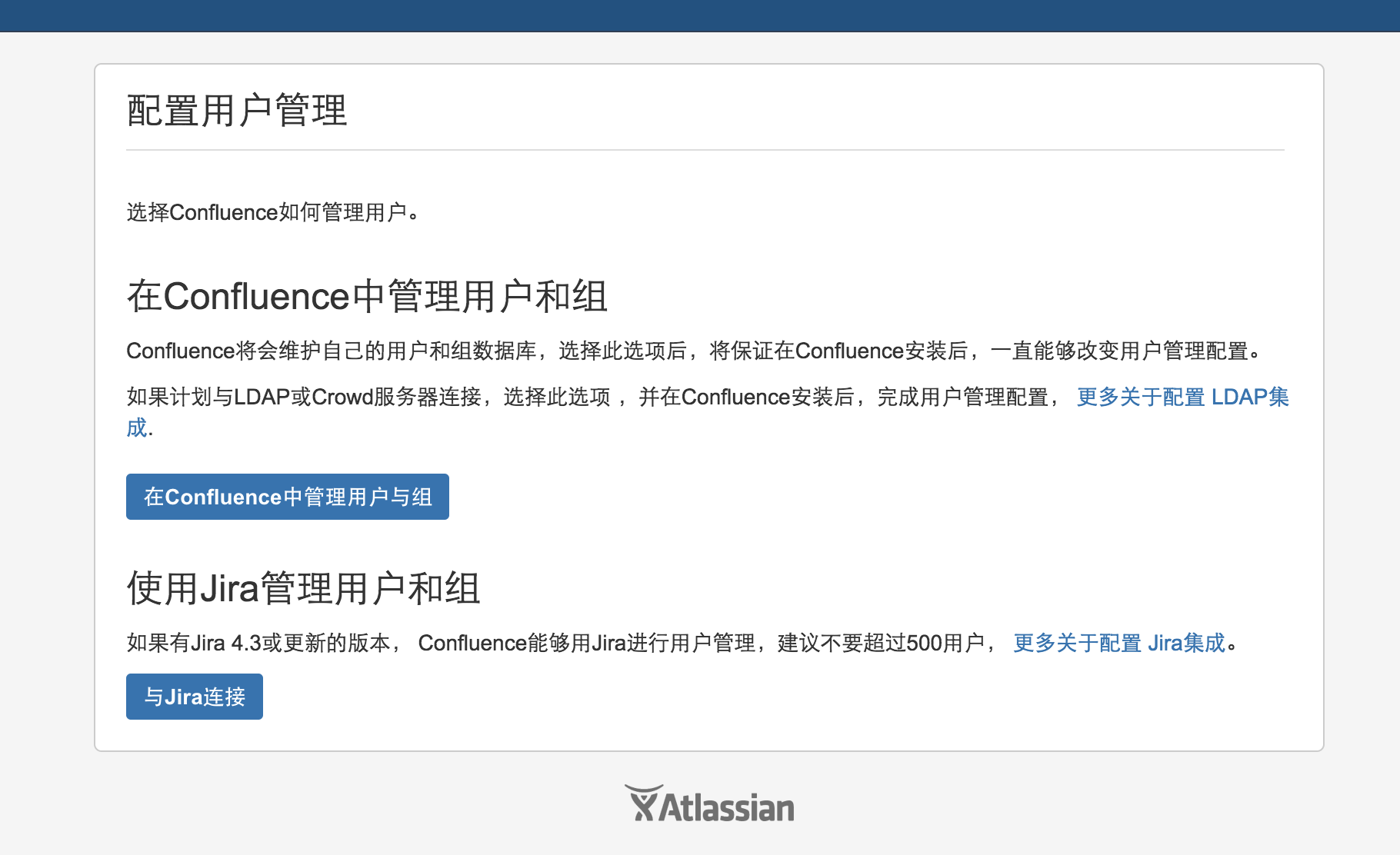
-
点击在Confluence中管理用户与组,然后输入你的管理员账号密码,Confluence就安装完成了。
破解验证
-
点击右上角的
一般配置,如下图:
-
如果能够看到类似如下的页面,说明破解成功:
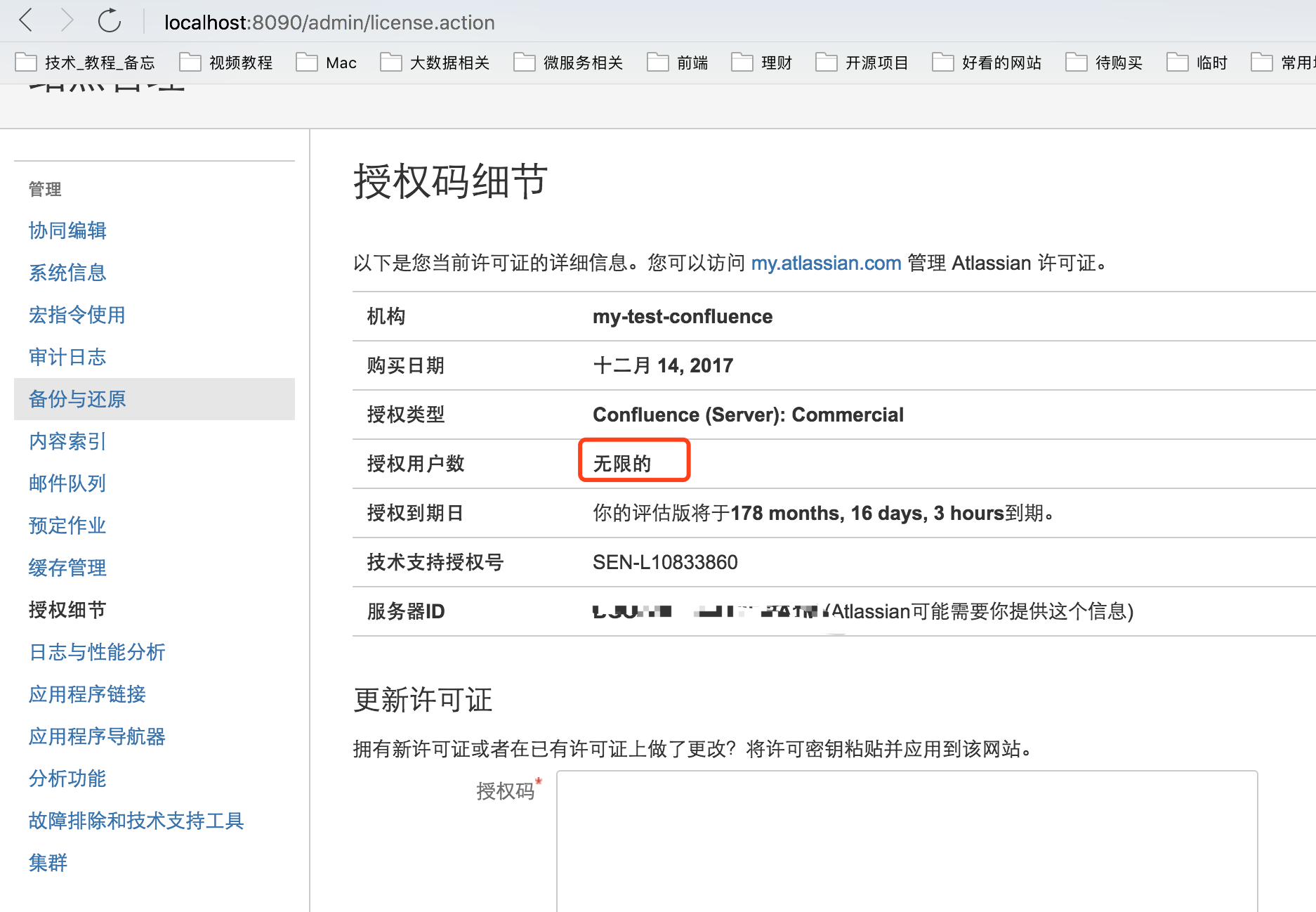
参考文档
http://chenjiangtao.com/blog/2017/confluence%E7%A0%B4%E8%A7%A3.html